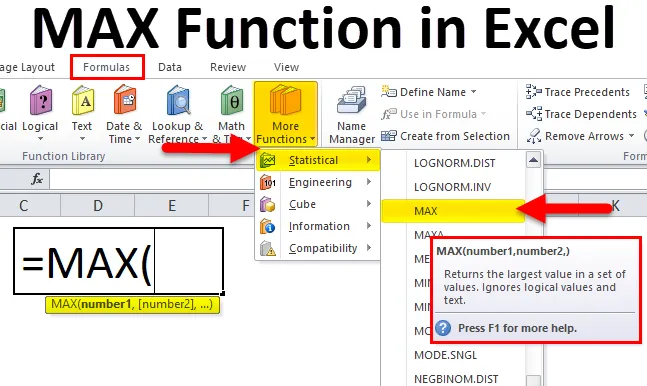
Excel MAX-funktion (innehållsförteckning)
- MAX i Excel
- MAX-formel i Excel
- Hur använder man MAX-funktion i Excel?
MAX i Excel
- MAX-funktion i Excel är en inbyggd eller förbyggd funktion i Excel som kategoriseras under Statistiska funktioner. Det används som ett kalkylblad och VBA-funktion i Excel.
- Att hitta det största antalet i en rad celler är mycket svårt, att sortera på värden från högt till lågt för att ta reda på den högsta försäljningen är inte genomförbart om det finns ett stort antal datasätt. I det här scenariot hjälper Max-funktionen i Excel att snabbt hitta det högsta numeriska värdet i en grupp valda celler eller intervall.
- Vanligtvis används i en statistisk och ekonomisk analys, där det hjälper till att beräkna högsta eller högsta poäng i akademikerna, den snabbaste tiden i loppet, den dyraste produkten, högsta order för ett företag, högsta aktiekurs för ett specifikt företag, högsta- inspelad temperatur på en viss plats och bäst presterande säljchef etc.
- MAX-funktion i Excel är flexibel, enkel att använda och mycket enkel funktion med få argument.
- MAX-funktion i excel används också eller integreras med andra excel-funktioner (t.ex. MAX tillsammans med IF-funktion med enstaka eller flera kriterier) för att få önskad utgång.
Definition
MAX-funktion i Excel returnerar det största eller högsta antalet i en given lista med argument.
MAX-formel i Excel
Nedan är MAX-formeln i Excel:
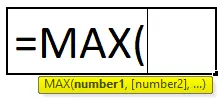
MAX-formeln i Excel har parametern enligt nedan:
- nummer1, (nummer2): Det är antalet eller cellreferens- eller intervallargument som kan vara ett eller flera numeriska värden som du vill hitta det maximala värdet i Excel.
nummer1 är en obligatorisk parameter eller argument, medan återstående efterföljande nummer är ett valfritt argument. Från Excel 2007 och senare version kan det ta upp till 255 argument. Formeln för 'MAX' -funktionen är exakt densamma eller densamma som för 'MIN' -funktionen. Vi kan blanda bokstavliga värden tillsammans med cellreferenser för att ta reda på det maximala värdet.
t.ex. = MAX (D8: D19, 100) här är det bokstavliga värdet i funktionen 100.
Hur använder man MAX-funktion i Excel?
MAX-funktionen i Excel är mycket enkel och enkel att använda. Låt oss förstå hur MAX-funktionen fungerar i Excel genom några MAX-formler i Excel-exempel.
Du kan ladda ner denna Excel-mall för MAX-funktion här - Excel-mall för MAX-funktionMAX-funktion kan användas som en kalkylfunktion och som VBA-funktion.
Exempel 1 - För att ta reda på den högsta försäljningen i Supermarket
I tabellen nedan innehåller den en kategori av objekt i kolumn C (C8 till C19) och försäljningsvärde i kolumn D (D8 till D19). Jag måste ta reda på vilken kategori som har maximal försäljning i snabbköpet. MAX-funktionen i Excel används på värden som representerar försäljning per kategori för att extrahera det högsta värdet.
Låt oss tillämpa maxfunktion i cell "D20". Välj cellen "D20" där Max-funktion måste tillämpas.
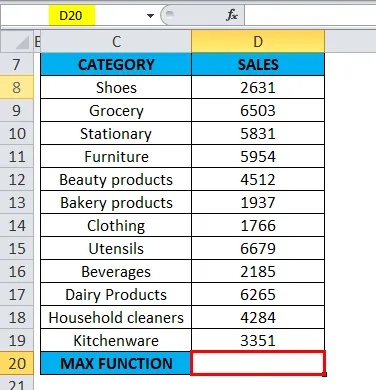
Klicka på infoga-funktionsknappen (fx) under formelverktygsfältet, en dialogruta kommer att visas. Skriv nyckelordet “MAX” i sökningen efter en funktionsruta, MAX-funktion visas i välj en funktionsruta Dubbelklicka på MAX-funktion.

En dialogruta visas där argument för MAX-funktion måste fyllas eller anges dvs. = MAX (nummer1, (nummer2), …)
= MAX (D8: D19) Här finns försäljningsdata i intervallet (D8: D19). För att ange nummer 1-argument klickar du in i cell D8 så ser du den markerade cellen och välj sedan cellerna till D19. Så det kolumnintervallet kommer att väljas, dvs. D8: D19. Klicka på ok efter att ha angett argumentet nummer 1.
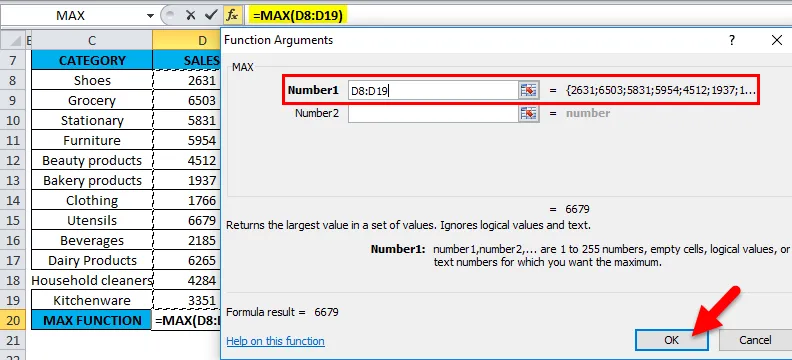
= MAX (D8: D19) dvs ger det maximala försäljningsvärdet 6679 som resultat.
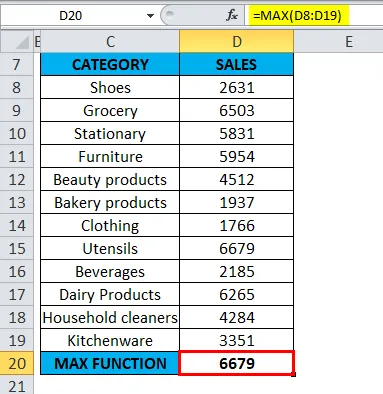
MAX-funktionen har returnerat maximalt tillgängligt försäljningsvärde inom definierat intervall, dvs. 6679 under redskapskategorin.
Exempel 2 - För att ta reda på det högsta poängen
För att beräkna högsta eller högsta poäng i akademikerna för ett visst ämne (Matematik).
I tabellen nedan innehåller den namnet på studenten i kolumnen H (H2 till H18) & poäng för varje elev (I2 till I18). Jag måste ta reda på vilken student som har fått en högsta eller högsta poäng i matematikämnet. Här används MAX-funktion i Excel på värdet som representerar poäng för att extrahera det högsta värdet.
Låt oss tillämpa maxfunktion i cell "I19". Välj cellen "I19" där Max-funktion måste tillämpas.
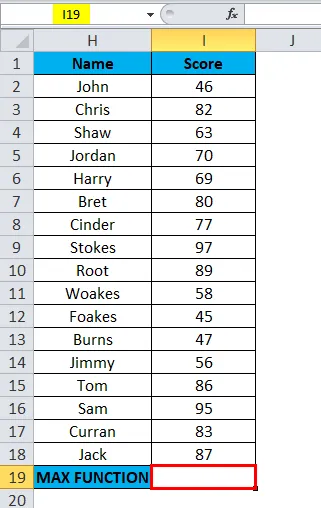
Klicka på infoga-funktionsknappen (fx) under formelverktygsfältet, en dialogruta kommer att visas. Skriv nyckelordet “MAX” i sökningen efter en funktionsruta, MAX-funktion visas i välj en funktionsruta. Dubbelklicka på MAX-funktion.
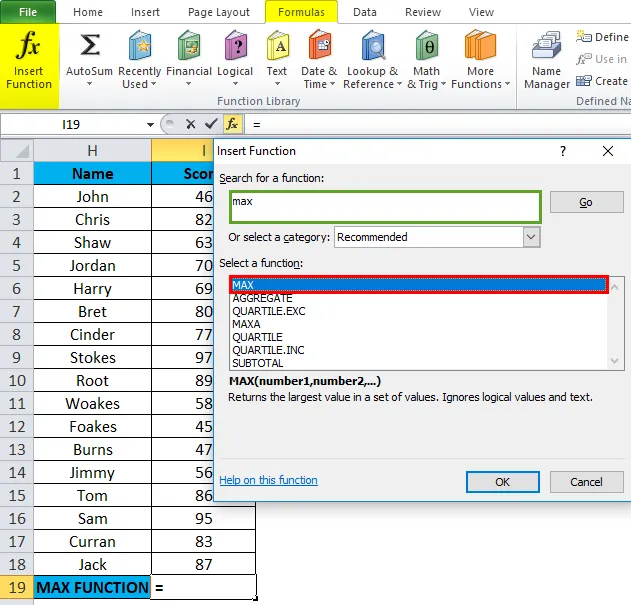
En dialogruta visas där argument för MAX-funktion måste fyllas eller anges dvs. = MAX (nummer1, (nummer2), …)
= MAX (I2: I18) Här finns poängdata i intervallet (I2: I18). För att ange nummer 1-argumentet klickar du in i cell I2 så ser du den markerade cellen och välj sedan cellerna till I18. Så att kolumnområdet kommer att väljas ieI2: I18. Klicka på ok efter att ha angett argumentet nummer 1.
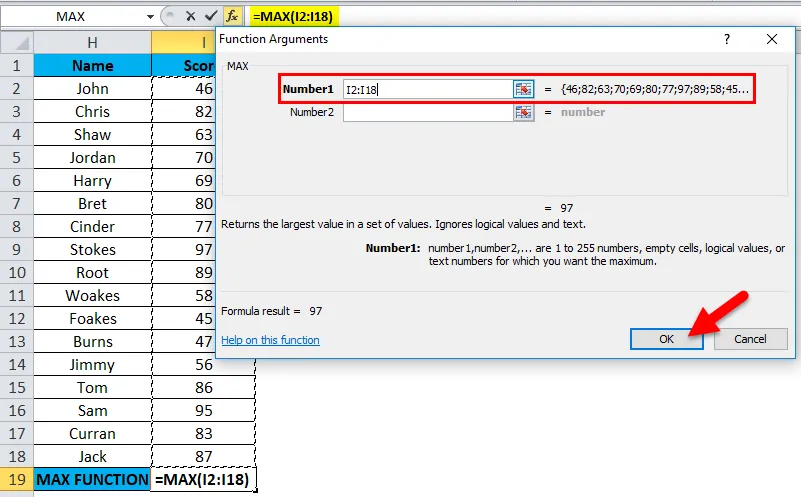
= MAX (I2: I18) dvs ger det maximala poängvärdet 97 som resultat.
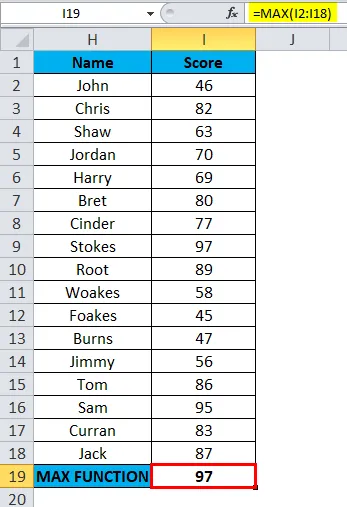
Här har MAX-funktionen returnerat maximal poängvärde inom definierat intervall, dvs. 97 under poängkategorin.
Exempel 3 - För att ta reda på högsta lön för anställda
Att beräkna den högsta eller högsta lönen för en anställd i företaget.
I tabellen nedan innehåller den anställdes namn i kolumn C (C27 till C43) & Lön för en anställd (D27 till D43). Jag måste ta reda på vilken anställd som får den högsta eller maximala lönen i företaget. Här används MAX-funktion i Excel på värden som representerar en anställds lön för att hämta det högsta eller högsta värdet.
Låt oss tillämpa Max-funktion i cell "D44". Välj cellen "D44" där Max-funktion måste tillämpas.
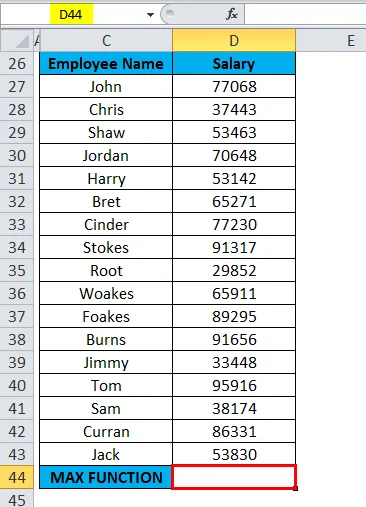
Klicka på infoga-funktionsknappen (fx) under formelverktygsfältet, en dialogruta kommer att visas. Skriv nyckelordet “MAX” i sökningen efter en funktionsruta, MAX-funktion visas i välj en funktionsruta. Dubbelklicka på MAX-funktion.
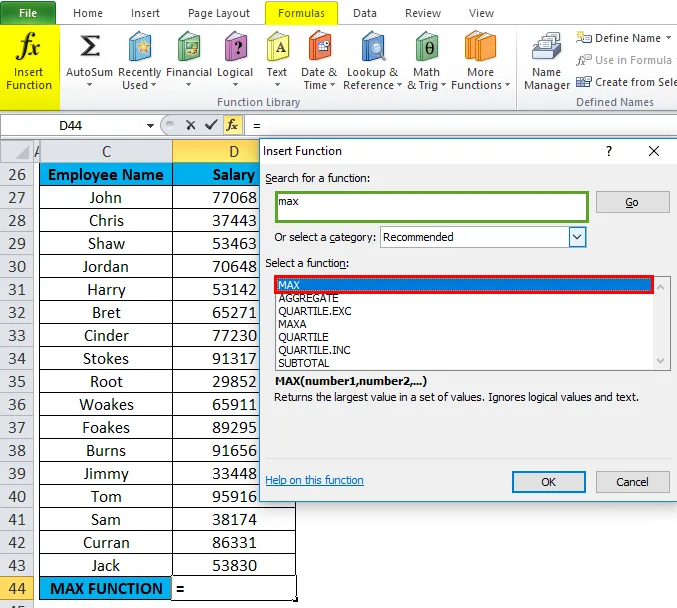
En dialogruta visas där argument för MAX-funktion måste fyllas eller anges dvs. = MAX (nummer1, (nummer2), …)
= MAX (D27: D43) Här finns lönedata i intervallet (D27: D43). För att ange nummer 1-argument klickar du in i cell D27 så ser du den markerade cellen och välj sedan cellerna till D43. Så det kolumnintervallet kommer att väljas dvs D27: D43. Klicka på ok efter att ha angett argumentet nummer 1.
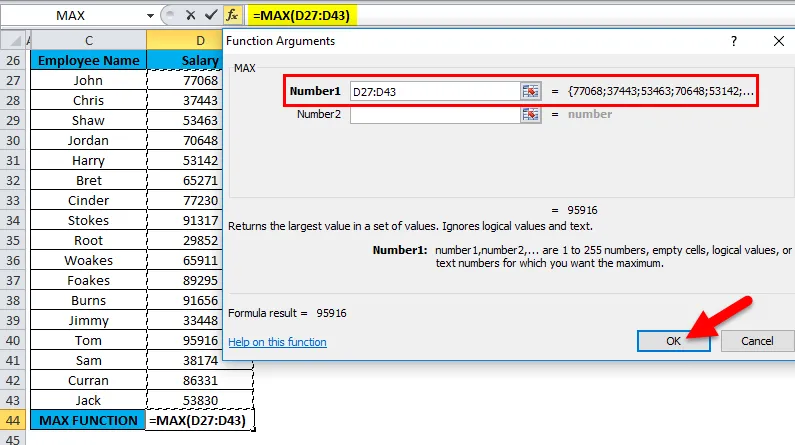
= MAX (D27: D43) dvs ger maximalt lön för anställd, dvs. 95 916 som resultat.
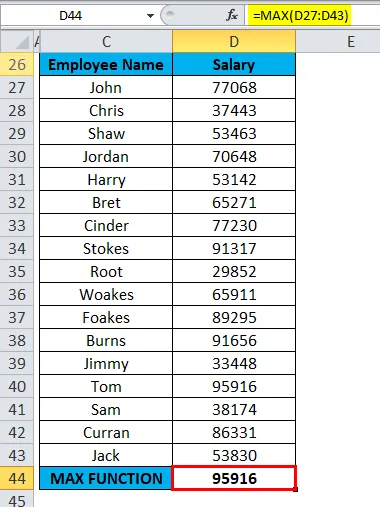
Här har MAX-funktionen returnerat en anställds högsta eller högsta lön inom ett definierat intervall, dvs 95.916.
Saker att komma ihåg om MAX-funktionen i Excel
- Argumenttyp kan vara cellreferens, intervallreferens, kolumnreferensradreferens, nummer, flera kolumner / rader & cell- och intervallnamn.
- Maxfunktion i Excel ignorerar siffror som matats in som textvärden, tomma celler & de logiska värdena Sanna och FALSE & det bör inte ha något felvärde (# N / A, VALUE, DIV).
- Om det inte finns några nummer i angivet intervall eller argument kommer det att returnera 0.
- Om det finns ett felvärde i argumentet eller texten kommer det att returnera # N / A.
- MAX-funktionen i Excel är densamma som STOR-funktionen, båda ger det största antalet.
- #VÄRDE! fel: Det inträffar om några icke-numeriska värden som levereras direkt till Max-funktionen.
Rekommenderade artiklar
Detta har varit en guide till MAX i Excel. Här diskuterar vi MAX-formeln i Excel och hur man använder MAX-funktionen i Excel tillsammans med praktiska exempel och nedladdningsbar Excel-mall. Du kan också gå igenom våra andra föreslagna artiklar -
- Bästa exemplen på TRUE-funktion i Excel
- Användning av IRR-funktion i Excel
- Hur använder jag LOG-funktionen i Excel?
- MS Excel: LEN-funktion